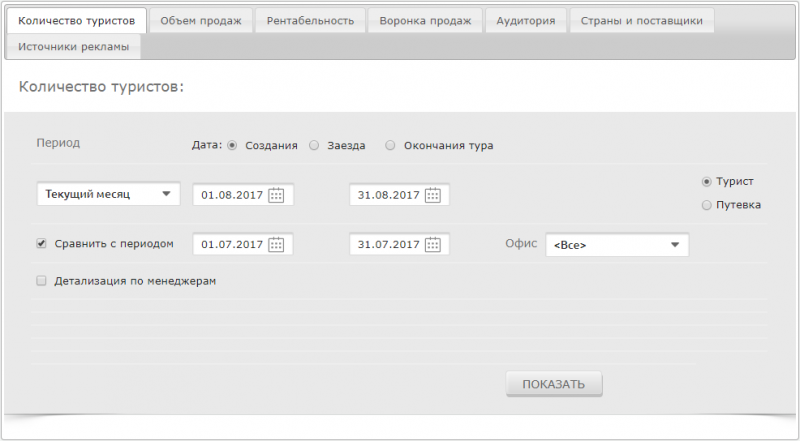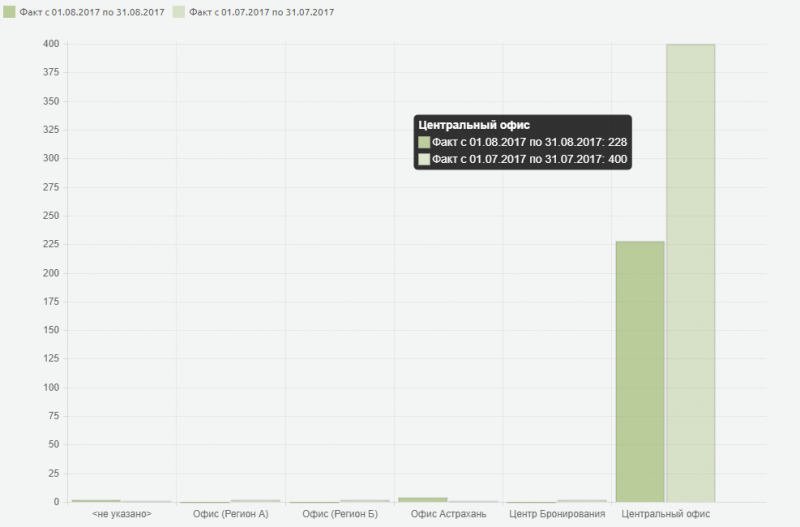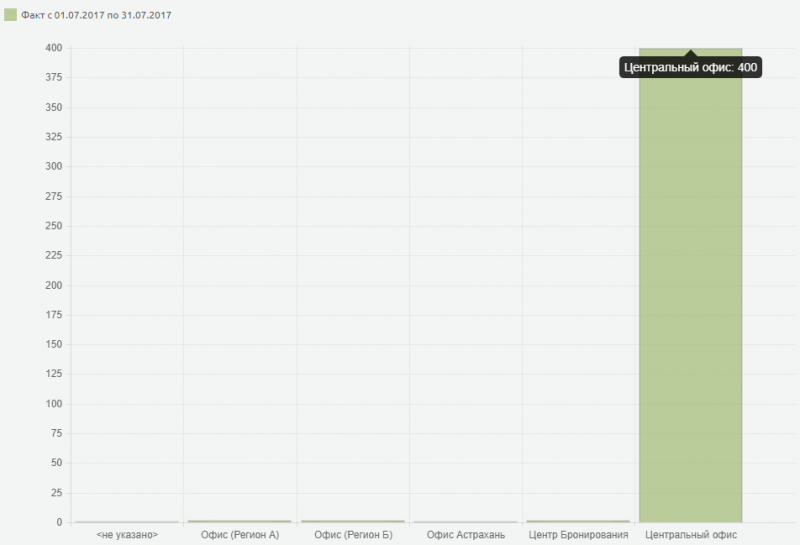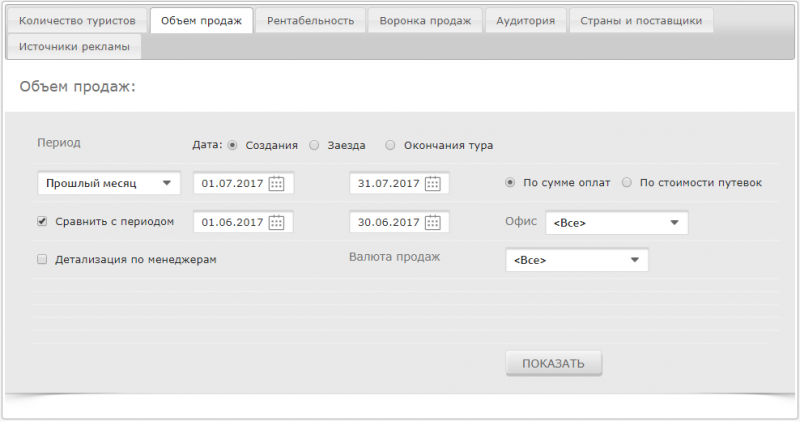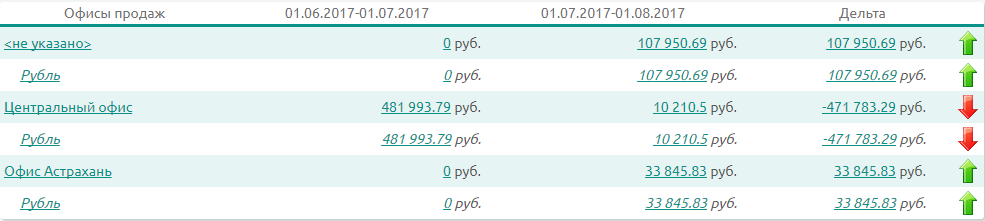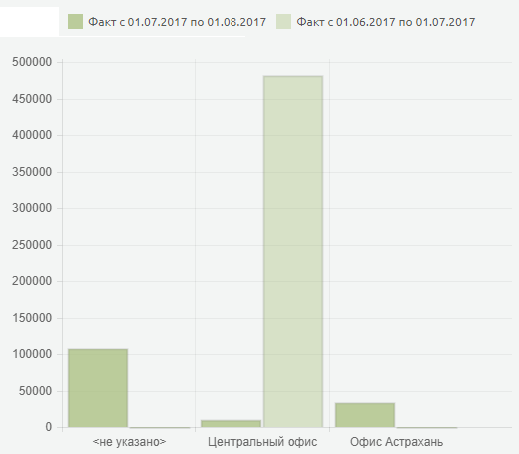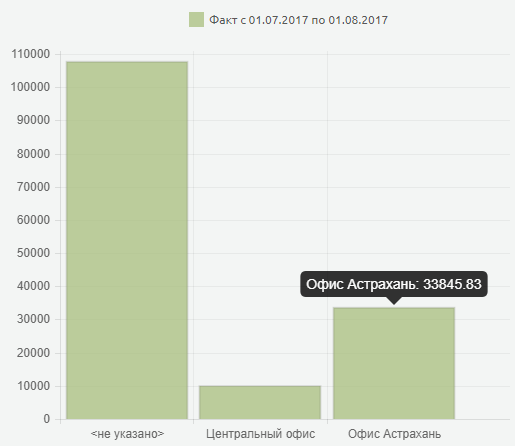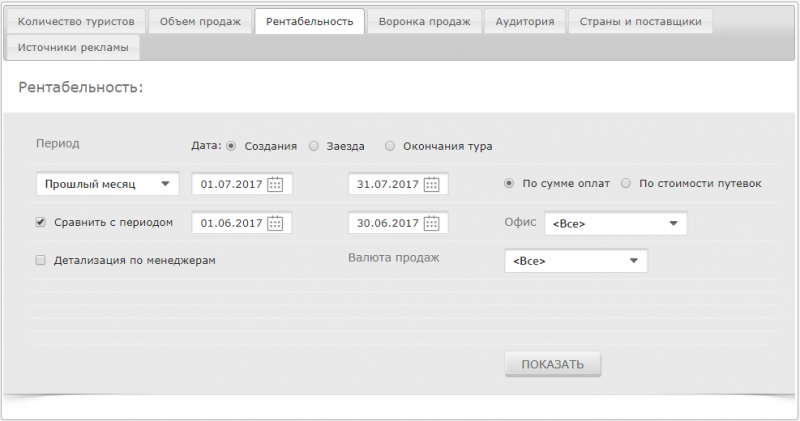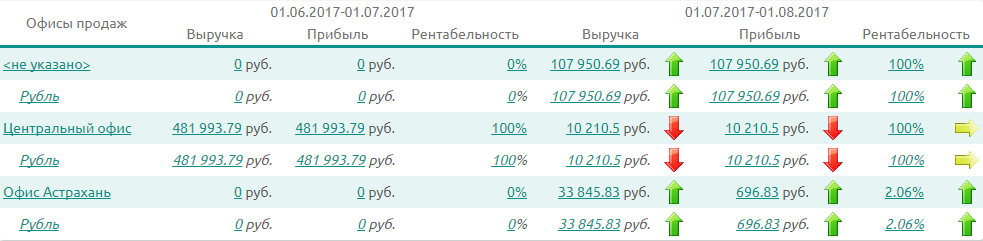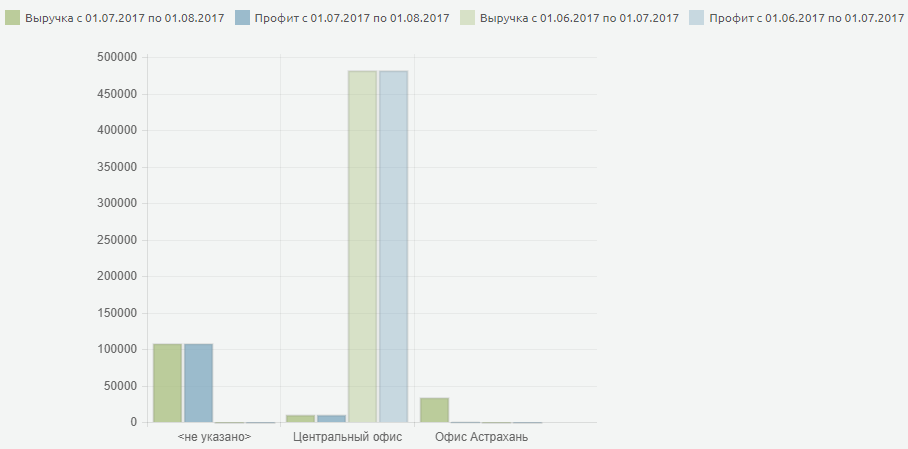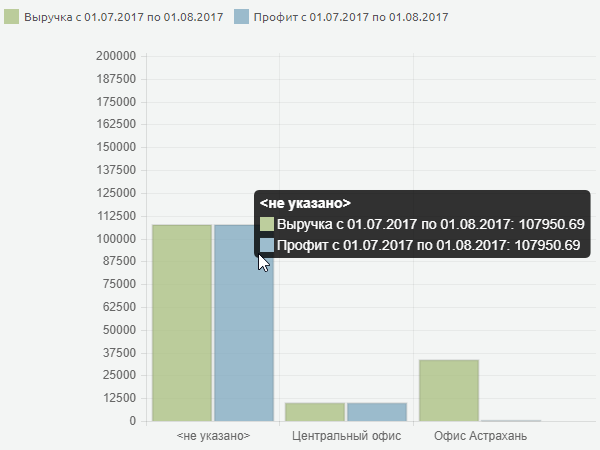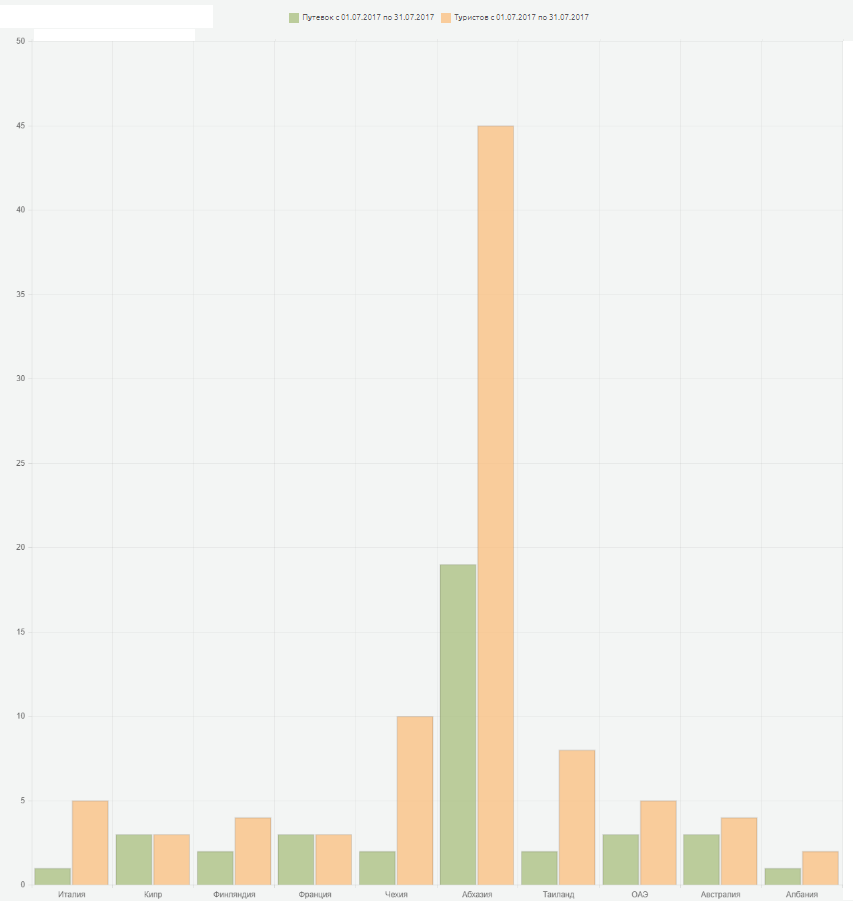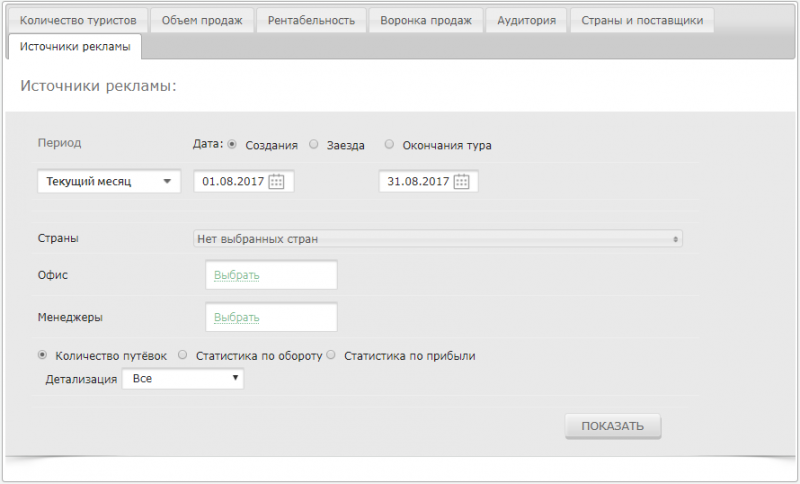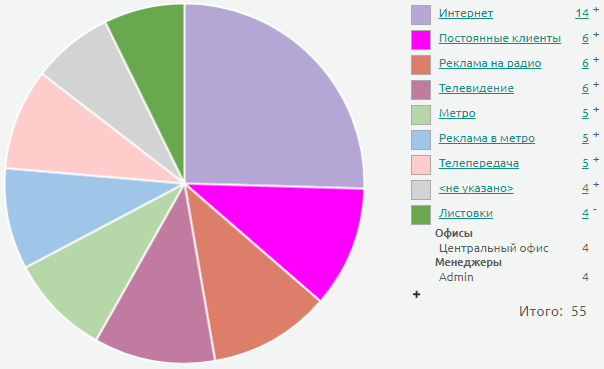Статистика — различия между версиями
WikiSys (обсуждение | вклад) |
WikiSys (обсуждение | вклад) |
||
| (не показаны 2 промежуточные версии этого же участника) | |||
| Строка 105: | Строка 105: | ||
[[Файл:Ak_008.png|800px|Статистика по объёмам продаж]]<br> | [[Файл:Ak_008.png|800px|Статистика по объёмам продаж]]<br> | ||
| − | Статистика по | + | Статистика по рентабельности предоставляется в двух вариантах: |
* В виде таблицы с разделением на офисы продаж, | * В виде таблицы с разделением на офисы продаж, | ||
* В виде графика. | * В виде графика. | ||
| Строка 141: | Строка 141: | ||
[[Файл:Ak_027.png|800px|Воронка продаж]]<br> | [[Файл:Ak_027.png|800px|Воронка продаж]]<br> | ||
| − | Статистика отображается в виде воронки, где каждый из уровней соответствует определённому статусу Лида. Можно подсветить необходимый статус на графике, если навести указатель мыши на статус Лида, расположенный в легенде, а также если навести указатель мыши на сегмент диаграммы, то в зависимости от типа источника рекламы будет выделен тот тип источника рекламы, которому данный сегмент соответствует.<br> | + | Статистика отображается в виде воронки, где каждый из уровней соответствует определённому статусу [[Лиды|Лида]]. Можно подсветить необходимый статус на графике, если навести указатель мыши на статус [[Лиды|Лида]], расположенный в легенде, а также если навести указатель мыши на сегмент диаграммы, то в зависимости от типа источника рекламы будет выделен тот тип источника рекламы, которому данный сегмент соответствует.<br> |
[[Файл:Ak_009.png|Воронка продаж]]<br> | [[Файл:Ak_009.png|Воронка продаж]]<br> | ||
| − | Помимо этого, имеется возможность отобразить долю лидов, приходящуюся на каждый сегмент, исходя из источников рекламы.<br> | + | Помимо этого, имеется возможность отобразить долю [[Лиды|лидов]], приходящуюся на каждый сегмент, исходя из источников рекламы.<br> |
[[Файл:Ak_010.png|Отображение доли продаж от источника рекламы Интернет]]<br> | [[Файл:Ak_010.png|Отображение доли продаж от источника рекламы Интернет]]<br> | ||
| Строка 212: | Строка 212: | ||
[[Файл:Ak_015.png|Источники рекламы]]<br> | [[Файл:Ak_015.png|Источники рекламы]]<br> | ||
| + | |||
| + | [[Category:MAG.Travel Мастер-Агент 2015]] | ||
Текущая версия на 11:19, 30 августа 2017
Версия статьи от 30-08-2017.
Содержание
Введение
Экран Статистика позволяет отобразить все изменения по таким показателям, как:
- Количество туристов;
- Объём продаж;
- Рентабельность;
- Аудитория;
- Источники рекламы.
Также имеется возможность вывода воронки продаж за определённый период.
Работа в модуле Статистика
Количество туристов
Данные по количеству туристов можно отбирать по датам создания путёвок, датам заезда, датам окончания тура. По умолчанию в датах устанавливается текущий месяц, но имеется возможность как ручного ввода даты, так и быстрого изменения дат, используя выпадающий список, который предлагает такие варианты, как:
- Текущий месяц,
- Прошлый месяц,
- Текущий квартал,
- Текущий год.
Предоставлена возможность сравнения данных по клиентам с другим периодом.
В зависимости от выбранного периода из выпадающего списка, даты в сравнении меняются на даты аналогичного прошлого периода, например, если выбран текущий год, то в сравнении будет предыдущий год.
Имеется возможность осуществить отбор данных по определённому офису и отобразить данные с детализацией по менеджерам.
Статистика по количеству туристов предоставляется в двух вариантах:
- В виде таблицы с разделением на офисы продаж,
- В виде графика.
В таблице отображаются данные по офисам продаж и с детализацией по менеджерам (если соответствующая опция включена), при сравнении с прошлым периодом отображаются данные за предыдущий период, затем за текущий период, а также дельта и процентное соотношение показателей за данные периоды. Отрицательные значения означают, что в текущем периоде показатели были ниже, чем в предыдущем, положительные значения говорят об увеличении показателей в текущем периоде и положительной динамике.
При отключении сравнения с предыдущими показателями периода, соответственно, будут отсутствовать данные по прошлым периодам, а также дельта и процентные соотношения показателей, а данные за текущий период будут представлены в абсолютном выражении.
График представляется в виде гистограммы с группировкой, при сравнении с предыдущим периодом, и обычной гистограммы, при отображении только текущих данных.
При наведении указателя мыши на столбик гистограммы с группировкой, всплывает подсказка с отображением данных по периодам:
При наведении указателя мыши на столбик обычной гистограммы, всплывает подсказка с отображением количества туристов:
Помимо отображения статистики по изменению количества туристов, данный экран позволяет отобразить изменение по количеству оформленных путёвок. Для этого необходимо изменить значение переключателя в правой части окна с Турист на Путёвка. Данные будут представлены по оформленным путёвкам в виде таблицы и гистограммы, со сравнением с данными прошлого периода или только за текущий.
Значения, отображаемые в таблице, представляют собой ссылки и содержат параметры с периодом, за который производится выборка данных, а также офисом продаж. По клику на данные ссылки, открывается окно поиска путёвок с переданными параметрами.
Объём продаж
Данные по объёмам продаж можно отбирать по датам создания, датам заезда, датам окончания тура. По умолчанию в датах устанавливается текущий месяц, но имеется возможность как ручного ввода даты, так и быстрого изменения дат, используя выпадающий список, который предлагает такие варианты, как:
- Текущий месяц,
- Прошлый месяц,
- Текущий квартал,
- Текущий год.
Предоставлена возможность сравнения данных по объёмам продаж с другим периодом.
В зависимости от выбранного периода из выпадающего списка, даты в сравнении меняются на даты аналогичного прошлого периода, например, если выбран текущий год, то в сравнении будет предыдущий год.
Имеется возможность осуществить отбор данных по определённому офису и отобразить данные с детализацией по менеджерам, а также вывести данные по определённому офису продаж и выбрать валюту в которой мы хотели бы получить данные по продажам.
Статистика по объёмам продаж предоставляется в двух вариантах:
- В виде таблицы с разделением на офисы продаж,
- В виде графика.
В таблице отображаются данные по офисам продаж, с детализацией по менеджерам (если соответствующая опция включена), по валютам (если установлено значение <Все> в списке выбора валюты), при сравнении с прошлым периодом отображаются данные за предыдущий период, затем за текущий период, а также дельта показателей за данные периоды. Отрицательные значения означают, что в текущем периоде показатели были ниже, чем в предыдущем, положительные значения говорят об увеличении показателей в текущем периоде и положительной динамике.
При отключении сравнения с предыдущими показателями периода, соответственно, будут отсутствовать данные по прошлым периодам, а также дельта показателей.
График представляется в виде гистограммы с группировкой, при сравнении с предыдущим периодом, и обычной гистограммы, при отображении только текущих данных.
При наведении указателя мыши на столбик гистограммы с группировкой, всплывает подсказка с отображением данных по периодам:
При наведении указателя мыши на столбик обычной гистограммы, всплывает подсказка с отображением объёмов продаж:
Помимо отображения статистики по сумме произведённых оплат, данный экран позволяет отобразить изменения объёма продаж по стоимости путёвок. Для этого необходимо изменить значение переключателя в правой части окна с По сумме оплат на По стоимости путёвок. Данные объёмов продаж по стоимости путёвок будут представлены также в виде таблицы и гистограммы, со сравнением с данными прошлого периода или только за текущий.
Значения, отображаемые в таблице, представляют собой ссылки и содержат параметры с периодом, за который производится выборка данных, а также офисом продаж. По клику на данные ссылки, открывается окно поиска путёвок с переданными параметрами.
Рентабельность
Данные по рентабельности можно выводить по датам создания, датам заезда, датам окончания тура. По умолчанию в датах устанавливается текущий месяц, но имеется возможность как ручного ввода даты, так и быстрого изменения дат, используя выпадающий список, который предлагает такие варианты, как:
- Текущий месяц,
- Прошлый месяц,
- Текущий квартал,
- Текущий год.
Предоставлена возможность сравнения значений по рентабельности с другим периодом.
В зависимости от выбранного периода из выпадающего списка, даты в сравнении меняются на даты аналогичного прошлого периода, например, если выбран текущий год, то в сравнении будет предыдущий год.
Имеется возможность осуществить отбор данных по определённому офису и отобразить данные с детализацией по менеджерам, а также вывести данные по определённому офису продаж и выбрать валюту в которой мы хотели бы получить данные по продажам.
Статистика по рентабельности предоставляется в двух вариантах:
- В виде таблицы с разделением на офисы продаж,
- В виде графика.
В таблице отображаются данные по офисам продаж, с детализацией по менеджерам (если соответствующая опция включена), по валютам (если установлено значение <Все> в списке выбора валюты), при сравнении с прошлым периодом отображаются данные за предыдущий период, затем за текущий период, а также отображаются стрелками изменения показателей рядом с соответствующими значениями текущего периода. Стрелки, окрашенные красным цветом и направленные вниз говорят о том, что в текущем периоде показатели были ниже, чем в предыдущем, зелёные стрелки, направленные вверх - об увеличении показателей в текущем периоде и положительной динамике, а желтые стрелки, направленные в правую сторону, сообщают о равных значениях в предыдущем и текущем периоде.
При отключении сравнения с предыдущими показателями периода, соответственно, будут отсутствовать данные по прошлым периодам.
График представляется в виде гистограммы с группировкой, при сравнении с предыдущим периодом, и обычной гистограммы, при отображении только текущих данных.
При наведении указателя мыши на столбик гистограммы с группировкой, всплывает подсказка с отображением выручки, прибыли по периодам:
При наведении указателя мыши на столбик обычной гистограммы, всплывает подсказка с отображением значений выручки, прибыли:
Помимо отображения рентабельности по сумме произведённых оплат, данный экран позволяет отобразить значения рентабельности по стоимости путёвок. Для этого необходимо изменить значение переключателя в правой части окна с По сумме оплат на По стоимости путёвок. Данные рентабельности по стоимости путёвок будут представлены также в виде таблицы и гистограммы, со сравнением с данными прошлого периода или только за текущий.
Значения, отображаемые в таблице, представляют собой ссылки и содержат параметры с периодом, за который производится выборка данных, валютой, а также офисом продаж. По клику на данные ссылки, открывается окно поиска путёвок с переданными параметрами.
Воронка продаж
Воронка продаж отражает состояние работы с лидами за определённый период и в разрезе различных источников рекламы.
По умолчанию в датах устанавливается текущий месяц, но имеется возможность как ручного ввода даты, так и быстрого изменения дат, используя выпадающий список, который предлагает такие варианты, как:
- Текущий месяц,
- Прошлый месяц,
- Текущий квартал,
- Текущий год.
Источники рекламы по умолчанию выставляются все, но имеется возможность произвести отбор только по определённым значениям.
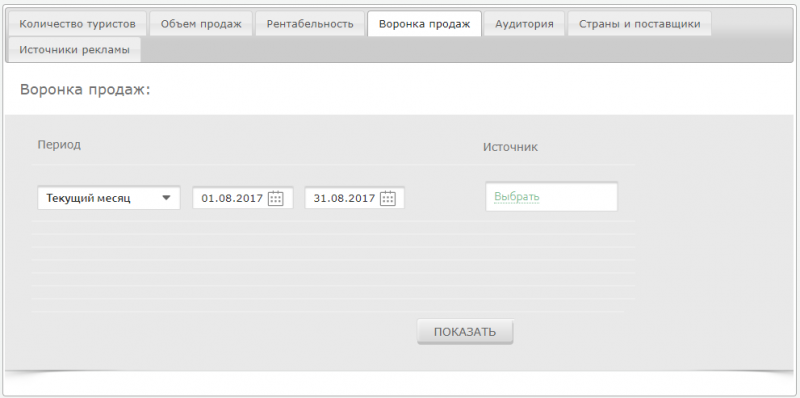
Статистика отображается в виде воронки, где каждый из уровней соответствует определённому статусу Лида. Можно подсветить необходимый статус на графике, если навести указатель мыши на статус Лида, расположенный в легенде, а также если навести указатель мыши на сегмент диаграммы, то в зависимости от типа источника рекламы будет выделен тот тип источника рекламы, которому данный сегмент соответствует.
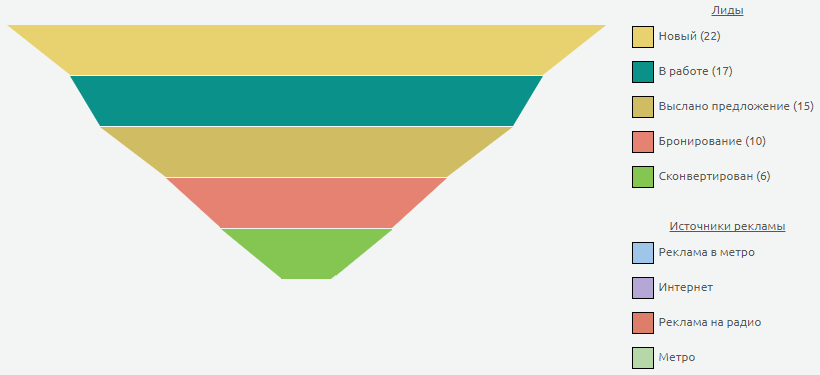
Помимо этого, имеется возможность отобразить долю лидов, приходящуюся на каждый сегмент, исходя из источников рекламы.
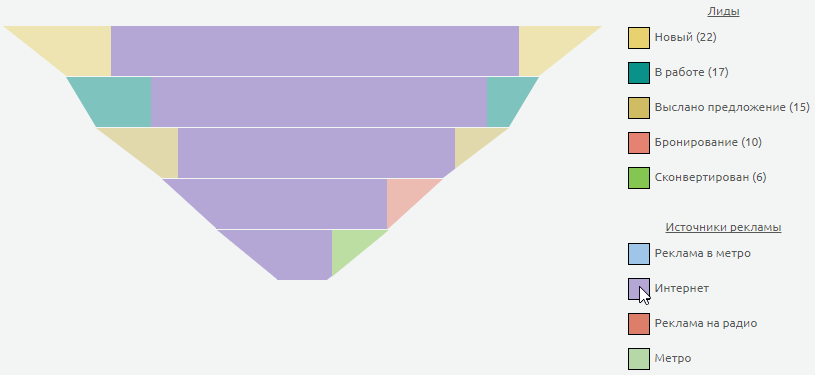
Аудитория
Раздел «Аудитория» отображает охват населения, а именно количество женщин и мужчин определённого возраста и статистику по бронированию туров в определённых странах.
Данные по аудитории можно отбирать по датам создания, датам заезда, датам окончания тура.
По умолчанию в датах устанавливается текущий месяц, но имеется возможность как ручного ввода даты, так и быстрого изменения дат, используя выпадающий список, который предлагает такие варианты, как:
- Текущий месяц,
- Прошлый месяц,
- Текущий квартал,
- Текущий год.
Предоставлена возможность сравнения значений по рентабельности с другим периодом.
В зависимости от выбранного периода из выпадающего списка, даты в сравнении меняются на даты аналогичного прошлого периода, например, если выбран текущий год, то в сравнении будет предыдущий год.
Помимо этого, существуют дополнительные поля для отбора данных:
- Диапазон цен путёвок;
- Офис;
- Страны.
Также имеется возможность отобразить данные с детализацией по менеджерам.
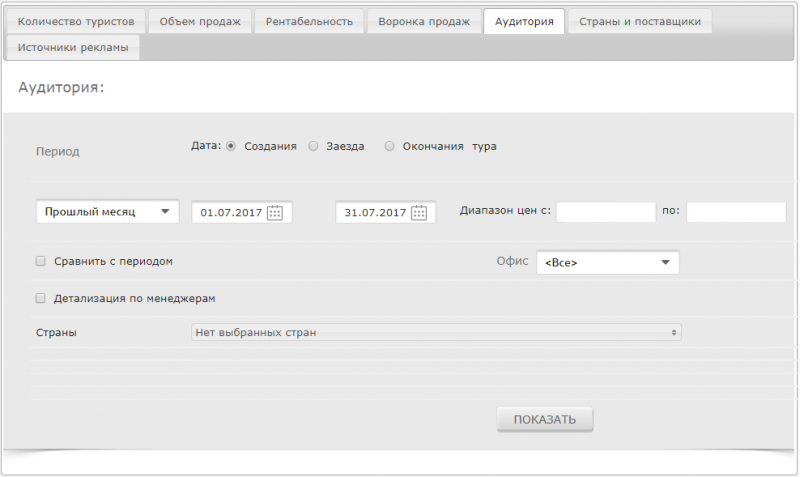
Отчёт представляет собой сводную таблицу, где отображаются данные по полу и возрасту туристов, а также сколько туристов и в какой стране приобретали путёвки. В крайнем правом столбце отображены общие показатели по сумме количества туристов для каждой из стран.

Страны и поставщики
Данные по странам и поставщикам можно отбирать по датам создания, датам заезда, датам окончания тура.
По умолчанию в датах устанавливается текущий месяц, но имеется возможность как ручного ввода даты, так и быстрого изменения дат, используя выпадающий список, который предлагает такие варианты, как:
- Текущий месяц,
- Прошлый месяц,
- Текущий квартал,
- Текущий год.
Предоставлена возможность сравнения значений с другим периодом.
В зависимости от выбранного периода из выпадающего списка, даты в сравнении меняются на даты аналогичного прошлого периода, например, если выбран текущий год, то в сравнении будет предыдущий год.
Помимо этого, существуют дополнительные возможности для отбора данных:
- По сумме оплат или стоимости путёвок;
- По странам или поставщикам;
- По офису продаж.
Чекбокс Развернуть служит для того, чтобы, например, отобразить значения и по странам и по поставщикам. Также имеется возможность отобразить данные с детализацией по менеджерам.
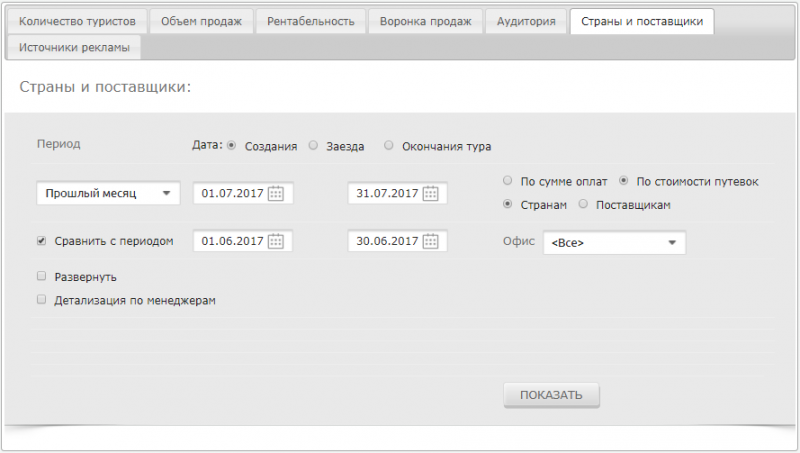
Отчёт представляет из себя таблицу, где отображены данные по количеству путёвок, туристов, плановой и фактической себестоимости, плановой и фактической прибыли, а также плановой и фактической рентабельности.
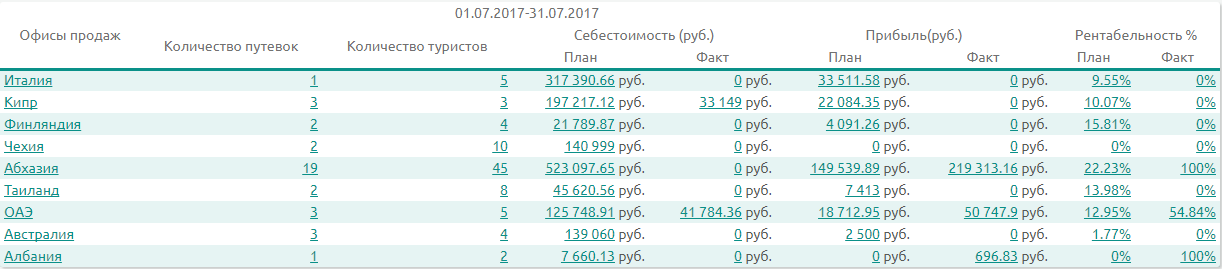
График представляет собой гистограмму, где отображаются данные по путёвкам и туристам по каждой стране.
Источники рекламы
Данные по источникам рекламы можно отбирать по датам создания, датам заезда, датам окончания тура.
По умолчанию в датах устанавливается текущий месяц, но имеется возможность как ручного ввода даты, так и быстрого изменения дат, используя выпадающий список, который предлагает такие варианты, как:
- Текущий месяц,
- Прошлый месяц,
- Текущий квартал,
- Текущий год.
Доступен отбор по странам путёвок, офисам, менеджерам.
Также имеется возможность отображать данные по количеству путёвок, оборотам и прибыли (выбирается одно из значений). При отображении данных по оборотам или прибыли отображаются плановые или фактические значения.
Доступна возможность детализации по офисам продаж или менеджерам, которая настраивается в выпадающем списке Детализация.
Отчёт представляет собой круговую диаграмму, где каждый сегмент соответствует источнику рекламы.
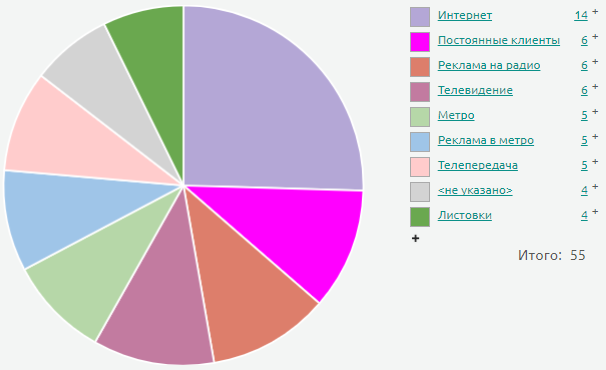
При нажатии на плюс около значений источников рекламы в легенде, отображаются данные по офису и менеджеру.